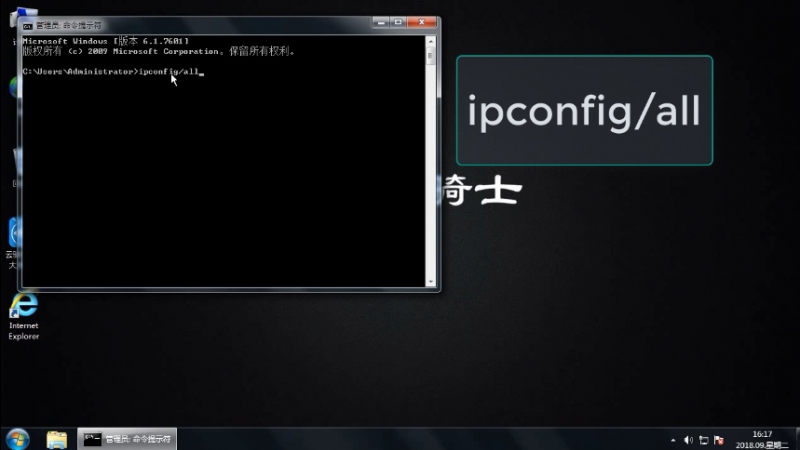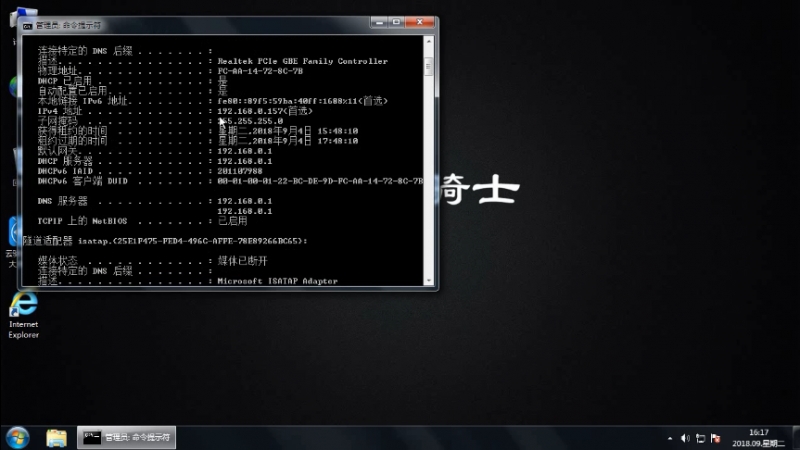Ready 很多人用电脑,却不知道IP地址怎么设置,今天小编来教你怎么在电脑上面设置IP地址。 .右键点击任务栏里的网络图标 选择打开网络和共享中心 2.点击本地连接 选择详细信息 3.之
很多人用电脑,却不知道IP地址怎么设置,今天小编来教你怎么在电脑上面设置IP地址。
.右键点击任务栏里的网络图标 选择打开网络和共享中心
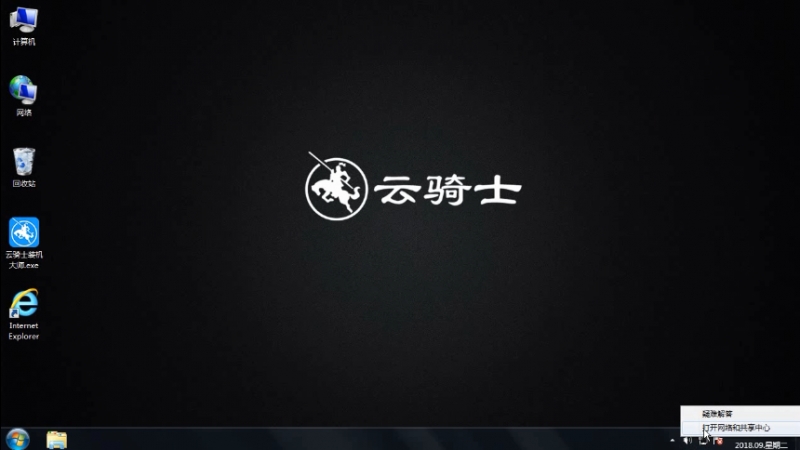
2.点击本地连接 选择详细信息
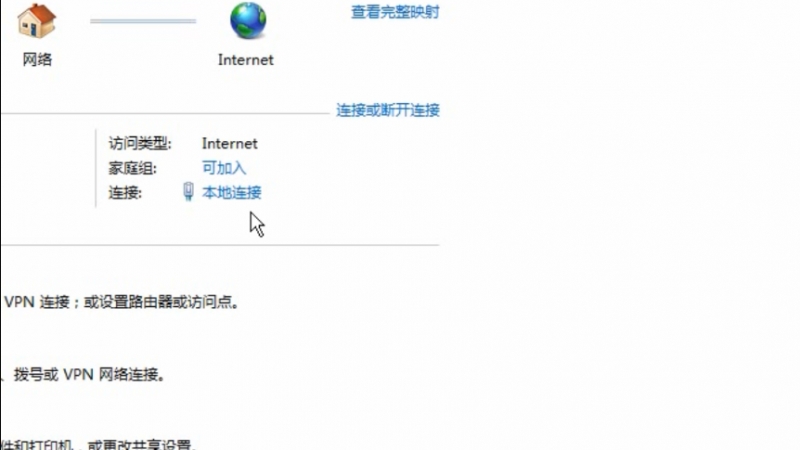
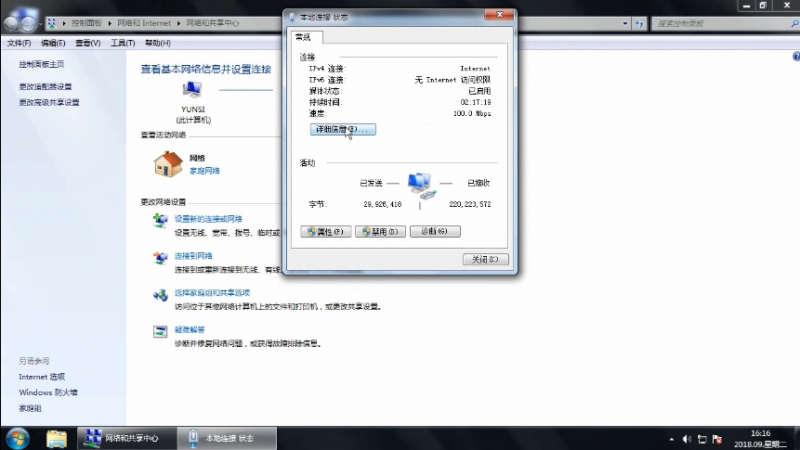
3.之后IP地址、子网掩码、默认网关、DNS服务器信息就出来了
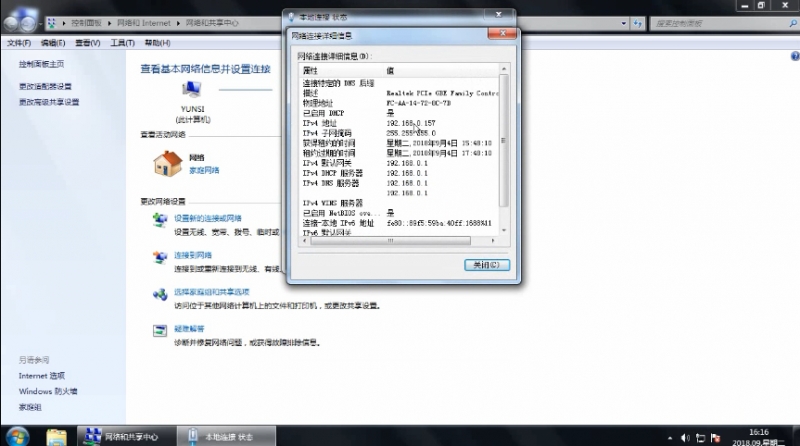
4.再点击本地连接状态下的属性 双击打开“Internet 协议版本4”
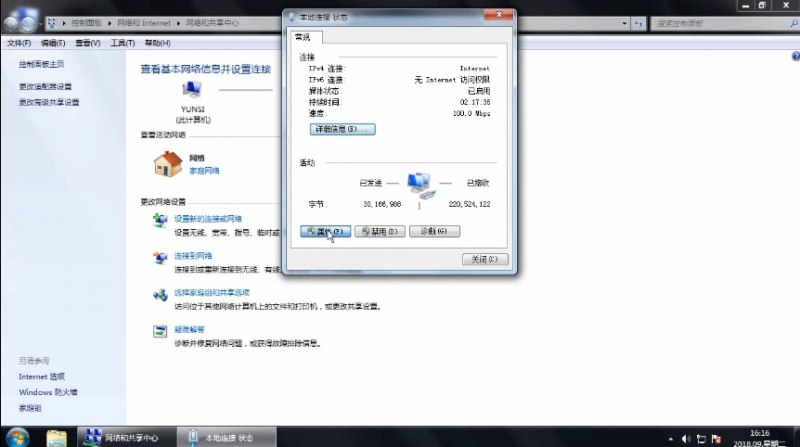
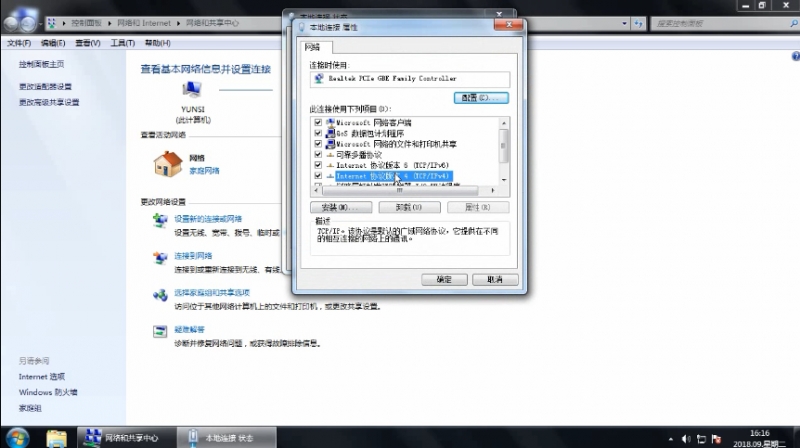
5.点击使用下面的IP地址 输入刚才查看的IP地址、默认网关和DNS服务器地址 然后确定即可
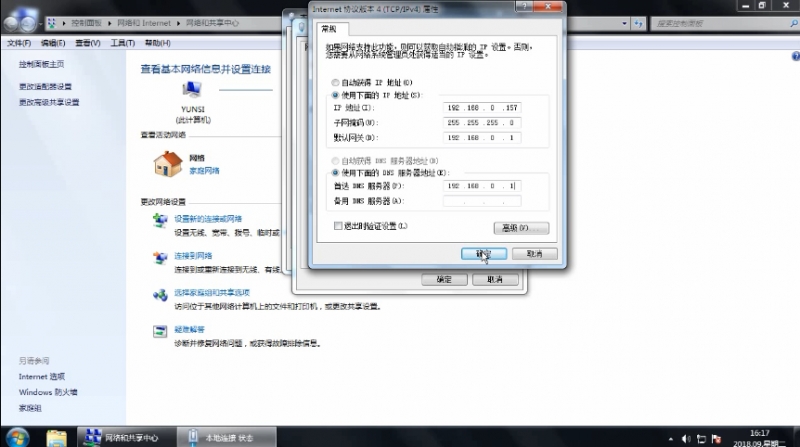
6.设置完后点击开始菜单 打开命令提示符窗口
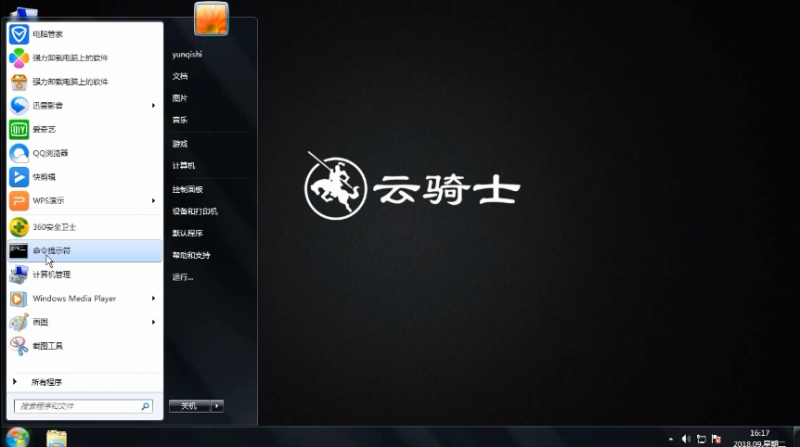
7.在窗口中输入ipconfig/all后回车 接着就可以查看ip地址是否生效